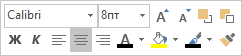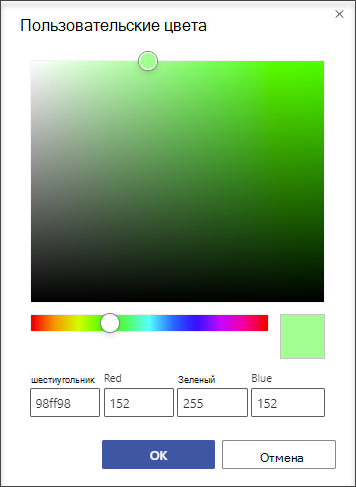Как вставить текст в визио
Как в Visio выполнять редактирование текста
Как и другие программы, входящие в состав Microsoft Office, Visio позволяет гибко настраивать внешний вид надписей и текстовых блоков, входящих в состав иллюстрации. Вы можете изменить как оформление всей надписи, так и ее фрагмента. Для настройки блока в целом, выделите его однократным щелчком левой кнопки мыши. После этого использованные вами команды и инструменты настройки будут применяться ко всему тексту, связанному с выделенным элементом (рис. 5.12 а).
При двойном щелчке на элементе программа перейдет в режим редактирования текста, а все символы надписи будут автоматически выделены. В этом случае средства настройки текста будут действовать на всю надпись целиком (рис. 5.12, б). Если нужно изменить внешний вид части надписи, перейдите в режим редактирования текста (см. выше). После этого при помощи клавиатуры или мыши установите курсор в начало фрагмента, который вы хотите настроить. Нажмите клавишу Shift и, удерживая ее нажатой, переместите курсор в конец выделяемого фрагмента. Мышь позволяет сделать это быстрее, а при помощи клавиатуры вы сможете точнее выделить расположенные рядом друг с другом символы. Установив курсор в нужную позицию, отпустите клавишу Shift. На рис. 5.12, в приведен пример частичного выделения надписи.
Рис. 5.12. Способы выделения текста для настройки форматирования: а — выделение полностью всего элемента; б — выделение всей надписи; в — выделение фрагмента текста
Существует несколько приемов, позволяющих ускорить выделение фрагмента текста. Для того, чтобы выделить отдельное слово, дважды щелкните на нем левой кнопкой мыши. Если вы хотите выделить целиком абзац текста, щелкните на нем три раза.
Выделив элемент, надпись или фрагмент текста, можно приступать к настройке его внешнего вида — форматированию. Основным средством для этого служит панель инструментов Форматирование (рис. 5.13). О некоторых элементах этой панели мы уже упоминали в предыдущем разделе.
Рис. 5.13. Панель Форматирование — основное средство настройки внешнего вида элементов и надписей
В левой части этой панели находятся два раскрывающихся списка, при помощи которых вы можете выбрать тип (гарнитуру) шрифта и его размер. Названия шрифтов в развернутом списке (рис. 5.14) отображаются при помощи самих шрифтов, что позволяет быстрее подобрать шрифт, подходящий к каждому конкретному случаю. Вы можете выбрать значение размера из списка или ввести с клавиатуры во «встроенное» в него поле ввода. При помощи клавиатуры можно задать нестандартный размер шрифта, например, 7 или 128 пт. Закончив ввод, нажмите клавишу Enter. Вводить название единицы измерения не нужно.
Рис. 5.14. Названия шрифтов отображаются при помощи символов соответствующего вида, что позволяет быстрее найти в списке нужный набор символов
Размер шрифта по умолчанию измеряется в пунктах (пт) — единицах измерения, принятых в полиграфии. Указывать обозначение этой единицы при вводе размера шрифта с клавиатуры не нужно. Однако, при желании, вы можете использовать и другие единицы измерения (например, введя значение «12мм», вы установите для символов надписи высоту 12 миллиметров).
В настройках программы можно выбрать единицы измерения, используемые по умолчанию для разных целей. Например, если вам это удобно, вы можете выбрать для измерения линейных размеров английские дюймы.
Справа от поля ввода размера текста находятся кнопки Ж; К; Ч, при помощи которых вы можете сделать символы жирными (точнее, «полужирными»), наклонными (курсивными) или подчеркнутыми. Различные режимы оформления могут использоваться в различных комбинациях друг с другом. Например, одно слово может быть набрано полужирным курсивным шрифтом, а другое — полужирным подчеркнутым. Следующая группа кнопок позволяет выбрать режим выравнивания текста — по левому краю, по правому краю или по центру. Для отдельно взятого слова или символа выбрать режим выравнивания нельзя. Он изменяется сразу для всей надписи или абзаца, в котором находятся выделенные в данный момент символы.
Кнопка Маркеры, расположенная за кнопками выбора режима выравнивания, позволяет включить для выделенного абзаца режим отображения маркеров списка (рис. 5.15). Рядом с ней находятся две кнопки, с помощью которых можно уменьшить или увеличить ширину отступа пунктов списка от границы обычного текста.
Рис. 5.15. Отдельные абзацы текста могут быть оформлены как пункты маркированного списка
Абзацы отделяются друг от друга при нажатии на клавишу Enter. Удалив перенос строки, вы можете объединить два абзаца в один. Также можно по своему усмотрению включать и отключать отображение маркеров или менять отступы для отдельных абзацев, оформляя списки с различными уровнями вложенности. Кнопки управления начертанием шрифта и отображения маркеров действуют как переключатели — выделив текст и повторно нажав соответствующую кнопку, вы можете отменить ее действие.
Правее кнопок управления маркированными списками находится еще одна кнопка, имеющая отношение к настройке параметров текстовых элементов и подписей к блокам. С ее помощью вы можете выбрать цвет символов всей надписи или ее выделенного фрагмента. Выбор цвета выполняется точно так же, как и при настройке внешнего вида графических элементов иллюстрации. На панель инструментов вынесены элементы управления наиболее полезными и часто используемыми параметрами текста. Воспользовавшись командами меню, можно получить доступ к менее популярным настройкам, которые, тем не менее, могут оказаться очень полезными в некоторых ситуациях. Для работы с этими параметрами используется отдельное окно, представленное на рис. 5.17.
Вызвать это окно на экран можно при помощи команды Формат → Текст. Аналогичная по названию и назначению команда находится в контекстном меню элемента. Если вы выделите элемент или текстовый блок целиком, то настройка параметров будет выполнена для всего блока или надписи. Для того, чтобы изменить внешний вид текстового фрагмента, следует предварительно выделить его при помощи мыши или клавиатуры. При этом команда Формат → Текст, находящаяся в контекстном меню выделенного фрагмента, получит новое название — Формат текста (рис. 5.16).
Рис. 5.16. Контекстное меню выделенного фрагмента текста позволяет настроить внешний вид символов, воспользоваться буфером обмена, а также воспользоваться некоторыми дополнительными функциями
В контекстном меню выделенного фрагмента текста находятся команды настройки форматирования и работы с буфером обмена. Кроме того, при помощи команды Вставить поле… вы сможете поместить в документ автоматически генерируемые данные, например, название документа, текущую дату или ширину текущего элемента («контура»). Значения полей автоматически обновляются при изменении соответствующего параметра. Команда Линейка для текста позволяет вывести на экран линейку табуляций, позволяющую более гибко настраивать отступы в отдельных абзацах и пунктах списка. Работа с такими линейками хорошо знакома пользователям Microsoft Word.
Теперь поговорим о параметрах, которые вы сможете изменить при помощи окна настройки форматирования текста. В нем находятся несколько вкладок, на каждой из которых находятся элементы управления, близкие по смыслу. На вкладке Шрифт (рис. 5.17) вы сможете выбрать гарнитуру текста (шрифт), его начертание и размер. Раскрывающийся список Регистр позволяет преобразовать регистр символов, например, сделать все буквы выделенного фрагмента заглавными или, наоборот, строчными. При помощи списка Положение можно оформить выделенный фрагмент в виде подстрочного или надстрочного индекса. Списки Подчеркивание и Зачеркивание позволяют, соответственно, подчеркнуть или перечеркнуть текст одиночной или двойной линией.
Рис. 5.17. Окно настройки форматирования текста
Кроме того, при помощи элементов вкладки Шрифт вы сможете выбрать цвет текста, его прозрачность и используемый при наборе язык — этот параметр влияет на работу системы проверки правописания. Другие вкладки окна настройки форматирования позволяют настраивать следующее параметры:
Рис. 5.18. При желании вы можете установить режим вертикального выравнивания текста, ширину полей текстового блока, цвет и прозрачность его фона
Добавление и изменение текста соединителя
Текст можно добавлять на соединители, изменять, перемещать, форматировать и удалять так же, как и фигуры.
Команды в группе Сервис на вкладке Главная позволяют переводить Visio в различные состояния и режимы, что иногда вызывает затруднения. Используйте клавиатуру для переключения между инструментами Указатель (нажмите клавиши CTRL+1) и Соединительная линия 
Функция Масштаб помогает разглядеть мелкие детали и точнее управлять ими. Она включает команды Увеличить (нажмите клавиши ALT+F6), Уменьшить (нажмите клавиши ALT+SHIFT+F6) и Вписать в окно (нажмите клавиши CTRL+SHIFT+W).
Дважды щелкните соединитель. Появится текстовое поле.
Введите текст в текстовом поле.
По завершении щелкните в любом месте за пределами поля.
Чтобы переместить текст, щелкните желтый маркер 
Чтобы повернуть текст, откройте вкладку Главная, выберите в группе Сервис инструмент Блок текста 

Чтобы настроить шрифт, размер, выравнивание, z-последовательность и цвет текста, активируйте инструмент Указатель (нажмите клавиши CTRL+1), выделите весь текст в поле, дважды щелкнув его, или только текст, который хотите изменить, а затем выполните указанные ниже действия.
Внесите изменения с помощью перемещаемой панели инструментов. Если панель не появилась, щелкните выделенный текст правой кнопкой мыши.
Чтобы удалить текст, активируйте инструмент Указатель (нажмите клавиши CTRL+1), выделите текст в поле, дважды щелкнув его, нажмите клавишу DELETE, а затем щелкните в любом месте за пределами текстового поля.
Примечание. Текстовое поле для соединителя отличается от фигуры «Текстовое поле». Заполнить его заливкой, изменить его формат или размеры нельзя. К соединителю можно добавить только одно текстовое поле.
Дважды щелкните соединитель. Появится текстовое поле.
Введите текст в текстовом поле.
Чтобы переместить текст, на панели инструментов Стандартная нажмите кнопку инструмента Блок текста 
Если вы не видите инструмент Блок текста 


Совет: У некоторых соединительных линий и фигур есть управляющий маркер (
Чтобы повернуть текст, на панели инструментов Стандартная нажмите кнопку инструмента Блок текста 

Если вы не видите инструмент Блок текста 


Чтобы изменить шрифт, размер и цвет текста, выделите этот текст или дважды щелкните текстовое поле, чтобы выделить весь текст. Внесите изменения с помощью перемещаемой панели инструментов. Если панель не появилась, щелкните выделенный текст правой кнопкой мыши.
Рецензирование и добавление примечаний к схемам Visio
С помощью инструментов на вкладке Рецензи Visio добавлять и просматривать при комментарии в рисунке.
Добавление примечаний
Примечания можно добавлять как к фигурам, так и ко всей странице. После добавления они остаются с фигурой, даже если она перемещается. Примечания также отображаются в обозревателе при сохранении схемы в SharePoint в виде веб-документа.
Выделите фигуру, к которой нужно добавить примечание, или щелкните пустое пространство страницы, чтобы отменить все выделения и добавить примечание к странице.
На вкладке Рецензирование в группе Примечания нажмите кнопку Создать примечание и введите текст.
Чтобы прочитать комментарий, щелкните его значок рядом с фигурой или в углу страницы. При этом на экране появится текст примечания. Чтобы закрыть примечание, щелкните пустое пространство страницы.
Чтобы удалить примечание, щелкните значок Удалить (X) в правом верхнем углу.
Отображение всех примечаний и ответов
Откройте Область примечаний, чтобы примечания и ответы оставались открытыми.
На вкладке Рецензирование в группе Примечания щелкните Область примечаний.
Вы можете редактировать существующие комментарии и отвечать на них, а также добавлять новые в области комментариев. В браузере вы можете добавлять и редактировать прикомменты в области комментариев, даже если Visio не установлен на компьютере.
Расположение опции записи исправлений
Если вы привыкли использовать запись исправлений, ее можно добавить в ленту.
Выберите Файл > Параметры.
В диалоговом Visio параметры нажмите кнопку Настроить ленту.
В списке Выбрать команды из выберите пункт Команды не на ленте.
Прокрутите список вниз и выберите Записывать исправления.
В группе Настройка ленты выберите Рецензирование, а затем нажмите кнопку Создать группу, расположенную под списком.
Выберите новую группу (по умолчанию названную Новая группа (настраиваемая)), нажмите кнопку Переименовать, выберите значок и введите имя группы ленты, а затем нажмите кнопку OK.
Нажмите кнопку Добавить, расположенную между списками, чтобы добавить команду Записывать исправления в новую группу вкладки Рецензирование.
На вкладке Рецензирование появится новая группа и команда Записывать исправления.
Дополнительные сведения об использовании функции «Отслеживание изменений» см. в теме Просмотр изменений с помощью функции «Отслеживание изменений».
Добавление при комментариев к рисунку
Выберите элемент на холсте, к который вы хотите добавить комментарий.
Введите свои комментарии, а затем выберите Опубликовать, чтобы сохранить комментарий.
Рядом с элементом, который вы прокомментировали, появится значок примечания 
Чтобы ответить на комментарий:
Выберите поле Ответить и введите сообщение.
Форматирование текста в документе Visio
С помощью этих процедур можно настроить форматирование текста в фигуре, текстовом поле или на странице документа.
Форматирование текста в одной фигуре
Дважды щелкните текст, который вы хотите изменить.
С помощью инструмента 
Щелкните текст, который вы хотите отформатнуть. Все изменения формата применяются ко всему блоку текста, который вы щелкнули.
Выделим определенные разделы текста, которые вы хотите отформать. При этом формат изменяется только для выделенного текста.
Используйте команды формата текста на вкладке Главная, в группе Шрифт или Абзац. Чтобы увидеть дополнительные параметры и дополнительные параметры, нажмите кнопку 
Щелкните пустую область на странице или нажмите клавишу ESC, чтобы завершить работу.
Форматирование всего текста в нескольких фигурах
Вы можете выбрать несколько фигур, а затем отформать весь текст во всех из них.
Чтобы отформатовать определенные фигуры, сначала выберем их, удерживая нажатой и удерживая нажатой кнопку CTRL.
Чтобы отформатеть все фигуры, нажмите CTRL+A, чтобы выбрать их все.
Выбрав нужные фигуры, настройте текст с помощью команд (на вкладке Главная) в группе Шрифт или Абзац. Когда все будет готово, нажмите клавишу ESC или щелкните пустую область на странице.
Применение текстового формата к всем применениям фигуры
Если вы хотите, чтобы форматирование текста определенной фигуры было одинаковым при каждом использовании, проще всего создать фигуру «Этак».
Создайте фигуру на странице и применйте форматирование текста, которое будет применяться к этой фигуре каждый раз.
Откройте новый набор элементов, набор элементов Избранное или созданный вами набор.
Чтобы открыть новый набор элементов, в окне Фигуры нажмите кнопку Дополнительные фигуры и выберите команду Создать набор элементов.
Чтобы открыть настраиваемый набор элементов, в окне Фигуры нажмите кнопку Дополнительные фигуры, выберите пункт Мои фигуры и щелкните имя нужного набора элементов.
Если набор элементов недоступен для изменения, щелкните правой кнопкой мыши его заголовок и выберите команду Изменить набор элементов. Значок в заголовке панели заголовков изменяется на звездочка (*), которая указывает на то, что этот пакет можно редактировать.
Щелкните окно набора элементов правой кнопкой мыши и выберите команду Создать образец.
С помощью инструмента Указатель перетащите фигуру, которую вы хотите повторно использовать, в окно наборов, чтобы создать этакообразную фигуру.
Если вы хотите внести дополнительные изменения в новый мастер фигуры, в окне последовательностей щелкните его правой кнопкой мыши, выберите изменить мастер инажмите кнопку Изменить фигуру.
Чтобы использовать новую фигуру, перетащите ее из окна эскиза в рисунок. При необходимости вы можете изменить текст, и форматирование текста будет одинаковым.
Форматирование текста в фигуре
Откройте схему для редактирования.
Дважды щелкните фигуру, текст в которой вы хотите отформатировать.
По умолчанию выделяется весь текст. Чтобы отформатировать часть текста, выделите ее.
Откройте вкладку Главная и выполните одно из указанных ниже действий.
Чтобы изменить шрифт, выберите в области Название шрифта или Размер 
Чтобы выделить текст, используйте полужирное начертание, курсив или подчеркивание 
Чтобы изменить цвет, щелкните Цвет шрифта 
Чтобы выровнять текст по левому или правому краю либо по центру, выберите Выровнять текст 
Чтобы прекратить форматирование, нажмите клавишу ESC или щелкните за пределами фигуры.
Форматирование всего текста в нескольких фигурах
Вы можете выбрать несколько фигур, а затем отформать весь текст во всех из них.
Чтобы отформатовать определенные фигуры, сначала выберем их, удерживая нажатой и удерживая нажатой кнопку CTRL.
Чтобы отформатеть все фигуры, нажмите CTRL+A, чтобы выбрать их все.
Выбрав нужные фигуры, настройте текст с помощью команд (на вкладке Главная) в группе Шрифт или Абзац. Когда все будет готово, нажмите клавишу ESC или щелкните пустую область на странице.
Добавление и форматирование надписи
В надпись можно добавить название, комментарии, условные обозначения, сноски и т. д., чтобы пояснить схему. Текст в надписи можно изменять так же, как в фигуре. Надпись тоже является фигурой, поэтому ее можно выделять, перемещать, увеличивать, уменьшать, поворачивать и удалять, как любую фигуру.
Откройте схему для редактирования.
На вкладке Главная выберите инструмент Текстовое поле 
Наберем на схеме пустое место, чтобы он превратился в перекрестье (точечнаявыбор) 
Перетащите указатель, чтобы нарисовать прямоугольник нужного размера. Откроется надпись, в которой можно будет отредактировать текст.
Откройте вкладку Главная и выполните одно из указанных ниже действий.
Чтобы изменить шрифт, выберите в области Название шрифта или Размер 
Чтобы выделить текст, используйте полужирное начертание, курсив или подчеркивание 
Чтобы изменить цвет, щелкните Цвет шрифта 
Чтобы выровнять текст по левому или правому краю либо по центру, выберите Выровнять текст 
Чтобы прекратить форматирование, нажмите клавишу ESC или щелкните за пределами надписи.
Совет: Чтобы найти пустое текстовое поле, найдите на схеме указатель, пока он не превратится в компас (Переместить)